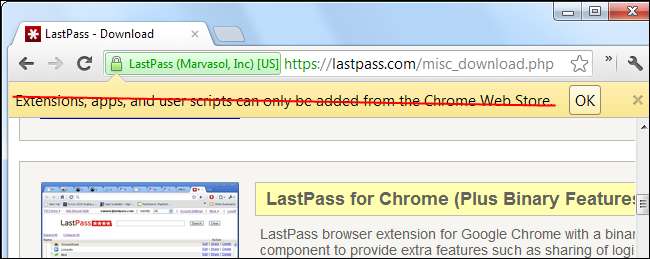
Versuchen Sie, eine Erweiterung von außerhalb des Chrome Web Store zu installieren, und Chrome teilt Ihnen mit, dass Erweiterungen "nur über den Chrome Web Store hinzugefügt werden können". Diese Meldung ist jedoch falsch. Sie können weiterhin Erweiterungen von einer anderen Stelle installieren.
Diese Einschränkung soll verhindern, dass böswillige Websites fehlerhafte Erweiterungen, Apps und Benutzerskripte installieren. Sie sollten Erweiterungen nur von legitimen Websites installieren, denen Sie vertrauen - beispielsweise der LastPass-Website.
Manuelles Installieren einer Erweiterung
Um eine Erweiterung manuell zu installieren, klicken Sie auf das Schraubenschlüsselmenü, zeigen Sie auf Extras und wählen Sie Erweiterungen aus, um die Seite Erweiterungen zu öffnen.
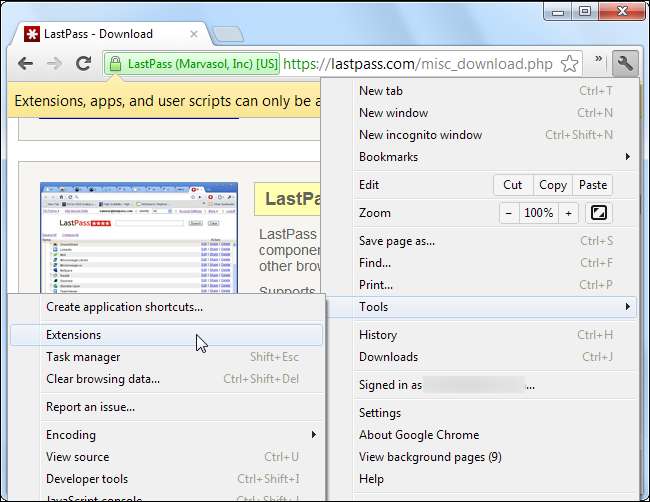
Wenn die Nachricht angezeigt wird, hat Chrome die Erweiterung, App oder das Benutzerskript bereits auf Ihren Computer heruntergeladen. Sie finden es im Standard-Download-Ordner von Chrome. Erweiterungen und Apps haben die Dateierweiterung .crx, während Benutzerskripte die Dateierweiterung .user.js haben.
Wenn es nicht auf Ihren Computer heruntergeladen wurde, klicken Sie mit der rechten Maustaste auf den Link zur Installation der Erweiterung auf der Seite und verwenden Sie die Option Speichern unter, um es auf Ihrem Computer zu speichern.
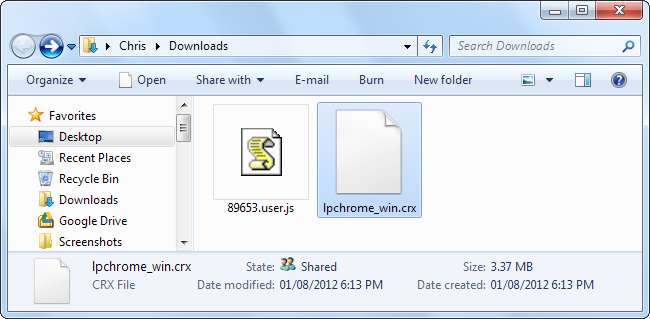
Ziehen Sie die CRX-Datei (oder user.js) per Drag & Drop auf die Seite Erweiterungen, um sie zu installieren.
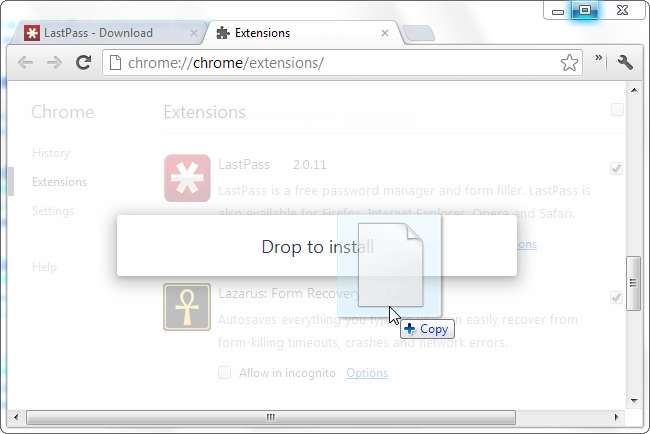
Sie werden aufgefordert, die Installation der Erweiterung zu bestätigen, als hätten Sie sie aus dem Chrome Web Store installiert.
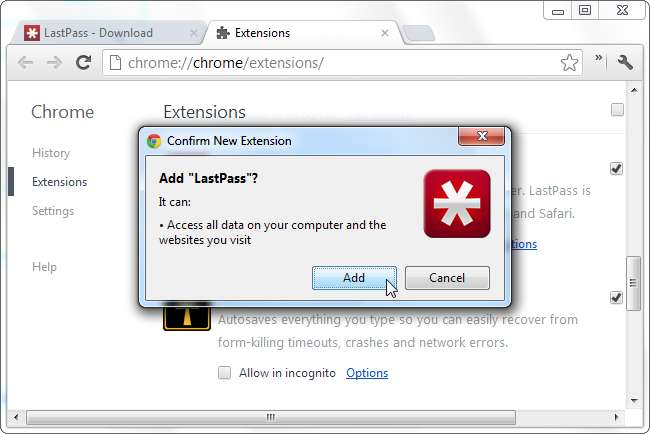
Erlaube immer Erweiterungen von außerhalb des Chrome Web Store
Wenn Sie häufig Erweiterungen von außerhalb des Web Store installieren, können Sie die Installation von Erweiterungen von jeder Website aus zulassen, indem Sie ein Befehlszeilenflag hinzufügen.
Um eine Befehlszeilenoption hinzuzufügen, müssen Sie die Eigenschaften der Chrome-Verknüpfung bearbeiten. Um unter Windows 7 auf diese zuzugreifen, klicken Sie mit der rechten Maustaste auf das Chrome-Symbol in Ihrer Taskleiste, klicken Sie mit der rechten Maustaste auf Google Chrome im angezeigten Menü und wählen Sie Eigenschaften.
Wenn Sie Chrome über Ihr Startmenü oder Ihren Desktop starten, klicken Sie stattdessen mit der rechten Maustaste auf die Verknüpfung in Ihrem Startmenü oder Desktop.
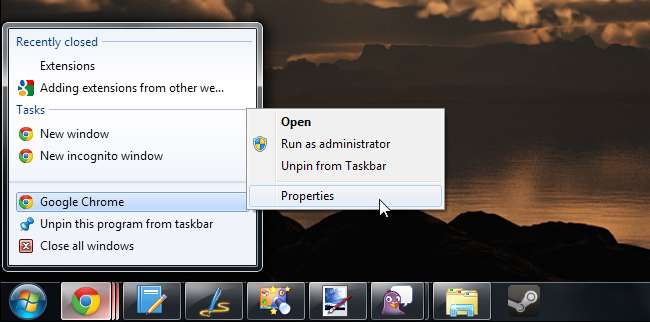
Wählen Sie die Registerkarte Verknüpfung und fügen Sie am Ende des Felds Ziel den folgenden Text hinzu:
- Enable-Easy-Off-Store-Erweiterung-Installation
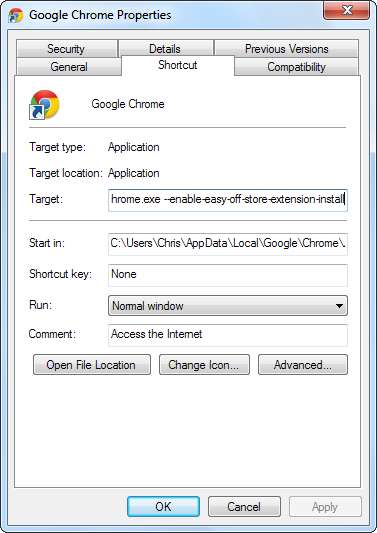
Schließen Sie nach dem Ändern dieser Einstellung alle Chrome-Fenster und starten Sie Chrome über die von Ihnen geänderte Verknüpfung. Möglicherweise möchten Sie nach dem Schließen aller Chrome-Fenster einige Momente warten, um sicherzustellen, dass Chrome nicht mehr im Hintergrund ausgeführt wird
Wenn Sie versuchen, eine Erweiterung von einer Webseite zu installieren, wird eine vertraute Installationsaufforderung angezeigt. Klicken Sie auf Weiter, um die Erweiterung zu installieren.
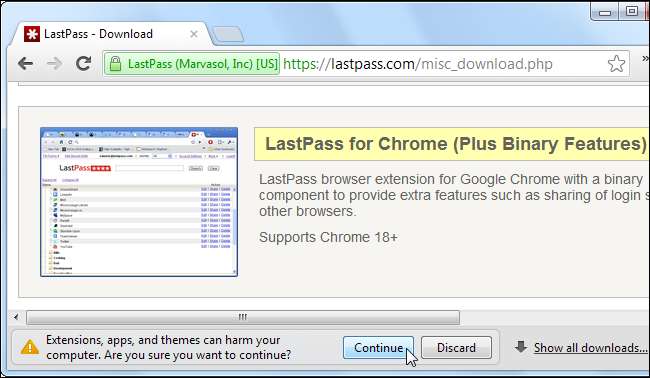
Ändern der Chrome-Richtlinien
Chrome enthält Richtlinieneinstellungen für Systemadministratoren. Wenn Sie Chrome in Ihrem Unternehmen verwenden und die Installation von Erweiterungen von einer oder zwei bestimmten Websites zulassen möchten, können Sie die Richtlinien von Chrome ändern. Diese Einstellung wird in der Registrierung unter Windows und in den Voreinstellungsdateien von Chrome unter Mac und Linux geändert.
Unter Windows können Sie beispielsweise den folgenden Registrierungseintrag hinzufügen, um die Installation der Erweiterung von lastpass.com zu ermöglichen:
Software \ Richtlinien \ Google \ Chrome \ ExtensionInstallSources \ 1 = "https://lastpass.com/*"
Weitere Informationen zu dieser Chrome-Richtlinieneinstellung und anderen Chrome-Richtlinieneinstellungen finden Sie unter Seite Richtlinienliste auf der Website des Chromium-Projekts.







